김프 이미지 편집기로 품질을 잃지 않고 이미지 크기를 조정하는 방법
GIMP 는 무료 오픈 소스인 훌륭한 이미지 편집기입니다. 수많은 기능과 플러그인으로 강력한 기능을 원하신다면 바로 이것입니다. 불행히도 다른 것과 비교할 때 사용하기 가장 쉬운 이미지 편집기는 아니지만 일단 머리를 숙이면 모든 문제가 사라집니다.
(Resize)품질 손실 없이 이미지 크기 조정
이제 사물의 모양에서 GIMP(GIMP) 의 여러 새로운 사용자가 이미지 크기(image dimensions) 를 변경하는 데 문제가 있습니다 . 이것은 일반적으로 그림이 너무 클 때 수행되므로 가장 좋은 옵션은 그림을 작게 만드는 것입니다.
도움이 될 수 있는 몇 가지 예가 있으므로 김프(GIMP) 의 핵심을 파헤치면서 계속 읽으십시오 . 이 작업이 끝나면 마스터 사용자처럼 이미지 크기를 조정할 수 있어야 합니다.
- 편집기에 이미지 추가
- 이미지 크기 변경
- 작업 저장
이를 좀 더 자세한 관점에서 살펴보자.
1] 편집기에 이미지 추가
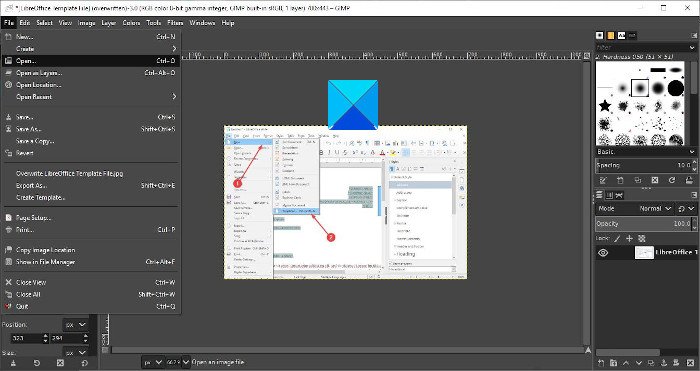
자, 여기서 가장 먼저 해야 할 일은 김프(GIMP) 이미지 편집기를 연 다음 원하는 사진을 작업 영역에 추가하는 것입니다. 컴퓨터 속도에 따라 김프(GIMP) 를 로드하는 데 시간이 조금 걸릴 수 있으므로 편안하게 앉아서 기다리십시오.
이미지 추가 방법을 모르는 경우 파일(File) > 열기(Open) 를 클릭하거나 CTRL + O 를 클릭하십시오 . 사진을 선택하고 확인 버튼을 누르면 탱고를 할 수 있습니다.
이미지 크기에 따라 작업 영역에 맞게 축소될 수 있습니다. 여기에서 볼 수 있듯이 사진 크기는 1280×720이지만 원하는 작업에 비해 너무 크므로 작게 만드는 방법을 살펴보겠습니다.
2] 이미지 크기 변경
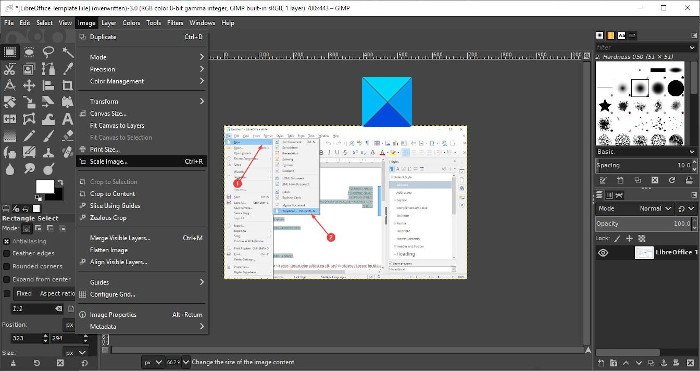
자, 여기에서 수행할 첫 번째 단계는 이미지(Image) > 스케일 이미지(cale Image) 를 클릭하는 것 입니다. 이제 작은 창이 열리고 사용자가 볼 수 있습니다. Scale Image 대화 상자 라고 하며 작업을 완료하는 데 필요한 모든 것이 포함되어 있습니다.
이미지 크기(Image Size) 아래의 섹션을 보고 그림의 너비(Width) 와 높이(Height) 를 변경하고 싶을 것 입니다. 완료되면 Scale 을 누르십시오 .
또 다른 옵션이자 가장 쉬운 방법은 값을 잠그는 것입니다. 체인을 찾으면 끊어져 있습니다. 클릭하면 잠깁니다. 그런 다음 너비(Width) 를 변경하면 높이(Height) 가 자동으로 변경되어 동일한 종횡비를 유지합니다. Height 를 변경하면 Width 에도 동일한 일이 발생합니다 .
Scale 버튼을 눌러 완료 하면 이미지를 원하는 형식으로 저장할 차례입니다.
이제 김프(GIMP) 에서 저장은 다른 것과 비교할 때 상당히 다르게 작동 하므로 살펴보겠습니다.
읽기(Read) : BIMP를 사용하여 김프로 이미지 크기를 일괄 조정 하는 방법.(Batch Resize Images with GIMP)
3] 작업 저장
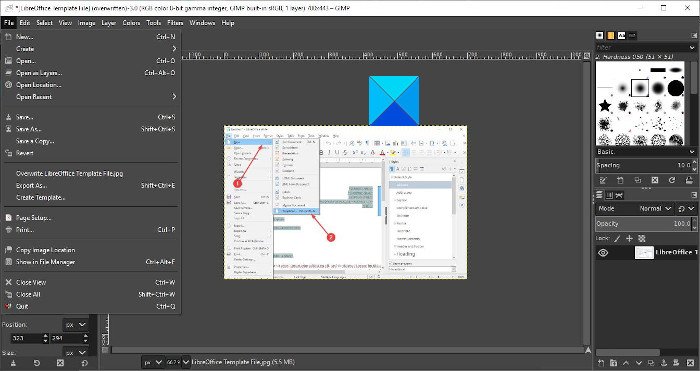
일반적으로 저장하려면 파일(File) > 저장(Save) 을 눌러야 합니다. 그러나 이렇게 하면 대부분의 편집자가 읽을 수 없는 XCF 확장 을 통해 그림을 저장해야 합니다 .
가장 좋은 방법은 파일(File) > 덮어쓰기(Overwrite) 또는 파일(File) > 다른 이름으로 내보내기(Export As) 를 누르는 것 입니다. 다른 이름으로 내보내기(Export As) 를 선택 하면 확장자를 원하는 확장자로 변경하고 저장할 수 있습니다.
김프(GIMP)(GIMP) 는 비디오 파일에서 애니메이션 GIF 만들기(creating Animated GIF from a video file) 를 포함하여 훨씬 더 많은 작업을 제공. 이 소프트웨어가 유용할 것이라고 확신합니다.
팁(TIP) : Windows 10 사진 앱 , Adionsofts Image Resizer , VarieDrop , Icecream Image Resizer , XnShell , Ashampoo Photo Optimizer , Fotosizer , Flexxi , ImagesMixer , XnConvert , rEASYze , Image Tuner , CoolT 등 을 사용하여 이미지 크기를 조정할 수도 있습니다. 선택하다!
Related posts
Text을 개괄하거나 Border에 Text에 추가하는 방법 GIMP
GIMP Review : 무료, 오픈 소스, 강력한 image editing software
Text or Image GIMP에서 Text or Image에 Shadow를 추가하는 방법
Add and Change Canvas background color GIMP에서 방법
GIMP에 텍스트를 추가하는 방법 Windows 10에서
Best Windows 10 용 무료 Vector Graphics Design software
Watermark를 Image online 무료로 추가하는 가장 좋은 도구
Create 웹 Bzzt 친화적 인 이미지! Windows PC에 대한 Image Editor
Windows 10에 대한 최고의 Image Compressor and Optimizer software
Deblur & fix blurry Photos & Images이 도구 사용
애니메이션 GIF Images에서 프레임을 추출하는 방법
Best 무료 Video GIF maker Windows 10 소프트웨어
Nomacs은 놀라운 기능을 갖춘 Windows PC의 이미지 Viewer입니다
GIMP Windows 10를 사용하여 둥근 원형 이미지를 만드는 방법
LICECAP : Record Windows desktop or screen 애니메이션 GIF로
Windows 11/10에서 Image sequence에서 Video를 만드는 방법
Windows 11/10에서 Google Images Google Images 사용 Add Search
Windows 10에서 Paint 3D로 Background image를 제거하는 방법
무료 Photo Collage maker Online Tools and Software
Fix Discord Images PC에로드되지 않습니다
